https://newtonew.com/overview/presentation-services
Мы уже разобрались, как выстроить структуру презентации и как избавиться от уныния привычных слайдов. Отказавшись от нечитаемых шрифтов, весёленьких клипартов и радужных подложек, в Microsoft Power Point можно сделать достойную презентацию, и мы ни в коей мере не осуждаем эту программу. Которая, кстати, развивается и обрастает новыми функциями, заслуживающими внимания.
Теперь предлагаем посмотреть, какие существуют альтернативные сервисы. Это поможет попробовать что-нибудь новенькое и выбрать удобный способ сделать информацию наглядной. Главное — быть уверенным, что пользуешься сервисом не в силу привычки, а потому что он лучше всего подходит в конкретном случае.
Для тех, кто всё ещё держится за Power Point, есть приятная новость: Google Docs синхронизируются с документами пакета MS Office. Мало того, чтобы работать с этими файлами, вообще не обязательно, чтобы Office был установлен на компьютере. Таким же образом, как через «гуглдоки» открываются файлы Word и Excel, в Google Презентациях можно открыть файл со слайдами, сделанный в Power Point.
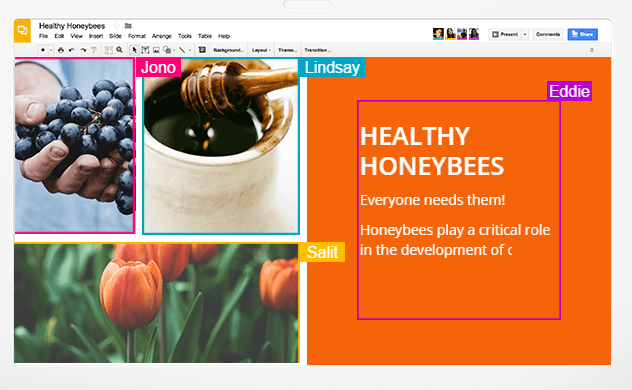
Информация будет под рукой и на рабочем месте, и дома, а в пути редактировать документы можно через приложение.
Обилием уникальных возможностей Google Презентации не блещут, но для тех, кто любит оперативную работу и хочет держать документы в порядке, это хорошее, проверенное решение.
Мы уже разобрались, как выстроить структуру презентации и как избавиться от уныния привычных слайдов. Отказавшись от нечитаемых шрифтов, весёленьких клипартов и радужных подложек, в Microsoft Power Point можно сделать достойную презентацию, и мы ни в коей мере не осуждаем эту программу. Которая, кстати, развивается и обрастает новыми функциями, заслуживающими внимания.
Теперь предлагаем посмотреть, какие существуют альтернативные сервисы. Это поможет попробовать что-нибудь новенькое и выбрать удобный способ сделать информацию наглядной. Главное — быть уверенным, что пользуешься сервисом не в силу привычки, а потому что он лучше всего подходит в конкретном случае.
Google Презентации
Google хранит документы в облаке, а это значит, что учителю не придётся бегать по кабинетам с флэшкой. В то же время, создавать, редактировать и просматривать презентации можно без подключения к интернету. В презентациях Google есть все классические бонусы Google Docs: изменения в документе будут мгновенно сохраняться, а гибкие настройки доступа позволяют редактировать документ вместе с коллегами или учениками. Есть возможность оставлять комментарии или общаться в чате.Для тех, кто всё ещё держится за Power Point, есть приятная новость: Google Docs синхронизируются с документами пакета MS Office. Мало того, чтобы работать с этими файлами, вообще не обязательно, чтобы Office был установлен на компьютере. Таким же образом, как через «гуглдоки» открываются файлы Word и Excel, в Google Презентациях можно открыть файл со слайдами, сделанный в Power Point.
Несколько пользователей редактируют документ.
Для пользователей сервисов Google всё это не станет откровением. Остальным советуем присмотреться к новомуподходу к функционалу MS Office и оценить плюсы облачных хранилищ.Информация будет под рукой и на рабочем месте, и дома, а в пути редактировать документы можно через приложение.
Обилием уникальных возможностей Google Презентации не блещут, но для тех, кто любит оперативную работу и хочет держать документы в порядке, это хорошее, проверенное решение.
Prezi
Prezi — штука очень красивая и визуально приятная, но требующая привычки. Отличительная особенность — возможность создания нелинейных презентаций и масштабирование. Это значит, что объекты на слайдах приближаются и удаляются, как будто камера оператора летит над пейзажем или совершает наплыв на предметы. Научившись делать красивые переходы, можно стопроцентно завладеть вниманием аудитории. На сайте доступны примеры презентаций.
Сервис англоязычный, однако внутри самих слайдов можно смело использовать кириллицу. Базовый доступ свободный, но в этом случае объем диска для хранения будет ограничен. Платный аккаунт даёт расширенные возможности. К слову, у Prezi есть специальное коммерческое преложение для тех, кто пользуется им с образовательными целями — три варианта тарифа Prezi Education. Впрочем, бесплатной версии вполне хватает, чтобы разобраться с возможностями и сделать некоторое количество проектов.
Prezi — своего рода майндмэп, древо мысли.
Привлечение сервиса имеет смысл, когда вы действительно используете возможности Prezi — то есть, хорошо представляете себе, зачем для вашей темы нужны эти эффектные полёты. В противном случае окажется, что вы воспроизвели логику Power Point с помощью другого инстумента. Если речь идёт о вводном уроке или обзорном занятии перед большой темой, цель которых увлечь, захватить внимание и показать неочевидную связь вещей, Prezi будет отличным выбором. Однако если мысль двигается линейно, что в некоторых случаях необходимо, лучше воспользоваться Power Point или Keynote.
Обучающее видео от Prezi.
Сервис может пригодиться, когда нужно создать зримый и живой образ какого-то явления. Для этого достаточно собрать информацию по теме и объединить все находки в проект. Получится интерактивный ресурс, посвящённый вашему вопросу. Можно рассказать историю со свидетельствами очевидцев, собрать статистику, привлечь внимание к каким-либо событиям в мире — тут фантазию ничто не ограничивает.
Впрочем, встраивать социальные виджеты не обязательно. Тогда получится проект, больше похожий на традиционную презентацию. В качестве одного из примеров сайт предлагает взглянуть на проект Британского Красного Креста, рассказывающий о проблемах в Африке.
Пользовательский туториал на английском.
Пользоваться Piktochart очень легко.
Каждый шаблон уже содержит удачное расположение элементов, стили и оформление, нужно только вставить текст. Данные можно импортировать из Exel. Готовая презентация загружается в виде изображения для бесплатных аккаунтов или в виде PDF-файла для платных. Вариант — вовсе ничего не загружать, а сразу выложить работу в социальных сетях или в Pinterest и показывать слайды прямо оттуда.
Piktochart идеален, когда нужно быстро и красиво представить информацию, и особенно придётся по душе любителям инфографики и стильного дизайна. Единственным печальным моментом для российских пользователей будет то, что при использовании кириллицы теряется красота шрифтов.
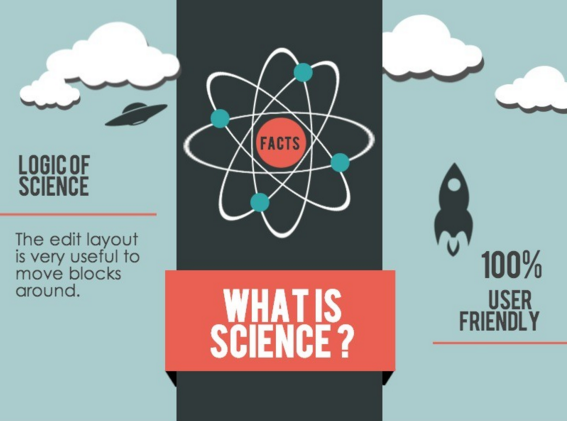
Ничего лишнего: только текст и изображение, либо видео.
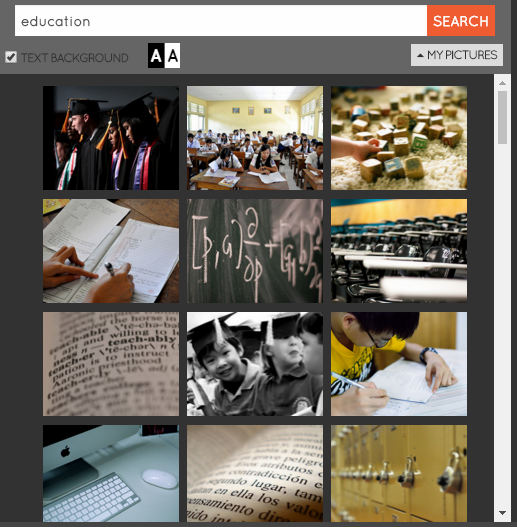
HaikuDeck хорошо подойдёт для дистанционного обучения или собственного онлайн-каталога презентаций. Например, пользователь может создать аккаунт в Twitter, где каждая запись будет содержать ссылку на презентацию, и так формировать собственный электронный учебник.
Понять, как выглядит результат, помогут примеры презентаций, сделанных с помощью HaikuDeck.
У всех перечисленных сервисов есть свои поклонники, а спорить о достоинствах и недостатках можно бесконечно. Главное, чтобы метод максимально отвечал тому, что именно вы хотите сделать, а возможности ресурса работали на благо конечной цели.
Чтобы поделиться опытом или набраться идей, советуем также заглянуть на Slideshare, где в открытом доступе находится множество презентаций. Среди них есть как очень хорошие, так и те, которые можно использовать в качестве вредных советов по оформлению.
Сервис англоязычный, однако внутри самих слайдов можно смело использовать кириллицу. Базовый доступ свободный, но в этом случае объем диска для хранения будет ограничен. Платный аккаунт даёт расширенные возможности. К слову, у Prezi есть специальное коммерческое преложение для тех, кто пользуется им с образовательными целями — три варианта тарифа Prezi Education. Впрочем, бесплатной версии вполне хватает, чтобы разобраться с возможностями и сделать некоторое количество проектов.
Prezi — своего рода майндмэп, древо мысли.
Привлечение сервиса имеет смысл, когда вы действительно используете возможности Prezi — то есть, хорошо представляете себе, зачем для вашей темы нужны эти эффектные полёты. В противном случае окажется, что вы воспроизвели логику Power Point с помощью другого инстумента. Если речь идёт о вводном уроке или обзорном занятии перед большой темой, цель которых увлечь, захватить внимание и показать неочевидную связь вещей, Prezi будет отличным выбором. Однако если мысль двигается линейно, что в некоторых случаях необходимо, лучше воспользоваться Power Point или Keynote.
Обучающее видео от Prezi.
Projeqt
Projeqt служит для создания динамических презентаций, которые изменяются в режиме реального времени. Проект получается интерактивным, потому что информация постоянно обновляется. Добавляйте изображения, текст, интерактивные карты со ссылками и указаниями, звуковые заметки, видео и трансляции из соцсетей. Дизайн можно регулировать на усмотрение пользователя.Сервис может пригодиться, когда нужно создать зримый и живой образ какого-то явления. Для этого достаточно собрать информацию по теме и объединить все находки в проект. Получится интерактивный ресурс, посвящённый вашему вопросу. Можно рассказать историю со свидетельствами очевидцев, собрать статистику, привлечь внимание к каким-либо событиям в мире — тут фантазию ничто не ограничивает.
Впрочем, встраивать социальные виджеты не обязательно. Тогда получится проект, больше похожий на традиционную презентацию. В качестве одного из примеров сайт предлагает взглянуть на проект Британского Красного Креста, рассказывающий о проблемах в Африке.
Пользовательский туториал на английском.
Piktochart
Инструмент позволяет выбрать один из четырёх видов представления информации — инфографику, плакат, мини-презентацию (двухстраничный документ текстовыми блоками и графиками) и, собственно, презентацию в привычном понимании, которая будет состоять из набора слайдов. Каждому «стартовому пакету» соотвествует набор готовых шаблонов со стилями. Можно выбрать один и редактировать в своё удовольствие — или же, если вы уверены в своих силах, создать презентацию с нуля.Пользоваться Piktochart очень легко.
Каждый шаблон уже содержит удачное расположение элементов, стили и оформление, нужно только вставить текст. Данные можно импортировать из Exel. Готовая презентация загружается в виде изображения для бесплатных аккаунтов или в виде PDF-файла для платных. Вариант — вовсе ничего не загружать, а сразу выложить работу в социальных сетях или в Pinterest и показывать слайды прямо оттуда.
Piktochart идеален, когда нужно быстро и красиво представить информацию, и особенно придётся по душе любителям инфографики и стильного дизайна. Единственным печальным моментом для российских пользователей будет то, что при использовании кириллицы теряется красота шрифтов.
Пример шаблона для научно-популярных презентаций.
HaikuDeck
Здесь вся работа происходит в режиме онлайн, а сервис максимально экономит ваше время. Картинки можно загружать с компьютера или пользоваться поисковиком тут же, в самой программе. По ключевым словам выводятся стоковые фото, остается только выбрать. Запросы лучше писать на английском — на русском языке результаты поиска обычно бывают менее обнадёживающими.Ничего лишнего: только текст и изображение, либо видео.
Изображения, которые поиск в HaikuDeck предлагает в ответ на слово "education".
По красоте сервис определённо проигрывает Prezi и Piktochart, зато очень прост в освоении. От шаблонов не разбегаются глаза, интерфейс очень удобен, а лишние функции не мешают работе. Чтобы загрузить готовый проект с HaikuDeck, нужно будет купить платный аккаунт, но делиться презентацией в социальных сетях можно бесплатно.HaikuDeck хорошо подойдёт для дистанционного обучения или собственного онлайн-каталога презентаций. Например, пользователь может создать аккаунт в Twitter, где каждая запись будет содержать ссылку на презентацию, и так формировать собственный электронный учебник.
Понять, как выглядит результат, помогут примеры презентаций, сделанных с помощью HaikuDeck.
У всех перечисленных сервисов есть свои поклонники, а спорить о достоинствах и недостатках можно бесконечно. Главное, чтобы метод максимально отвечал тому, что именно вы хотите сделать, а возможности ресурса работали на благо конечной цели.
Чтобы поделиться опытом или набраться идей, советуем также заглянуть на Slideshare, где в открытом доступе находится множество презентаций. Среди них есть как очень хорошие, так и те, которые можно использовать в качестве вредных советов по оформлению.

Комментариев нет:
Отправить комментарий